php小编草莓为您介绍Excel的一键删除空行操作步骤,随着电脑软件技术的发展,Excel已成为办公必备工具之一,但对于一些不太熟悉Excel的人来说,删除空行这个操作有时显得有些麻烦。本文将为大家详细介绍如何使用Excel一键删除空行功能,让您的操作更加便利,更加高效!
1、在你的win 7系统的笔记本桌面上的空白处,先用鼠标双击打开已经新建好的有数据的xlsx表格,如下图所示:
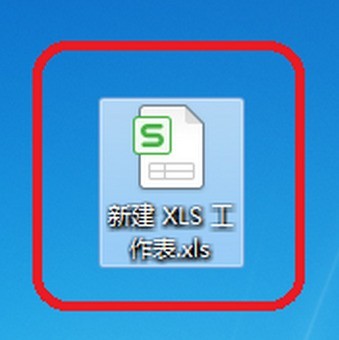
2、这时候我们可以看到这个表格里面有好几个空行,如下图所示。
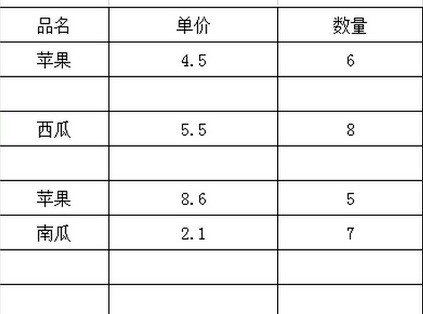
3、我们先用鼠标选中表格的所有内容,然后在菜单栏中单击 排序-升序,如下图所示。
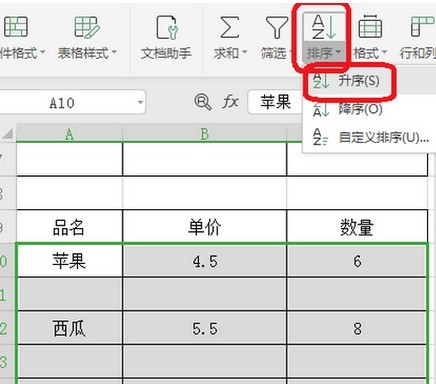
4、这时候我们会发现内容行中间的空白行全部跑到后面去了,内容行中间就没有空白行了,如下图所示。
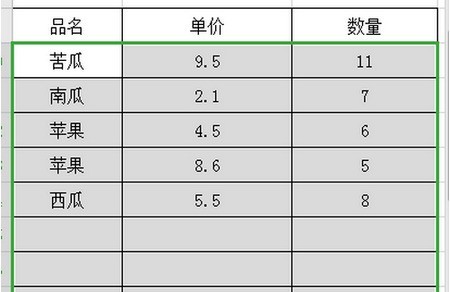
5、再把后面的空白行删除就可以了,如下图所示。

以上是excel一键删除空行操作步骤的详细内容。更多信息请关注PHP中文网其他相关文章!




